Pomoću gumba (kontrole obrasca) možete pokrenuti makronaredbu koja izvodi akciju kada je korisnik klikne. Pomoću gumba, primjerice, možete automatizirati ispis radnog lista, filtriranje podataka ili izračun brojeva.
Kada stvorite makronaredbu, možete je dodijeliti gumbu koji kliknete da biste pokrenuli makronaredbu. Makronaredbu možete dodijeliti gumbu na alatnoj traci za brzi pristup ili gumbu u vlastitoj osobnoj grupi na vrpci.
Ako želite da gumb makronaredbe bude dostupan u drugim radnim knjigama, dodijelite ga makronaredbi stvorenoj u osobnoj radnoj knjizi.
Dodavanje gumba makronaredbe na alatnu traku za brzi pristup
-
Kliknite Datoteka > Mogućnosti > Alatna traka za brzi pristup.
-
Na popisu Odabir naredbi iz kliknite Makronaredbe.

-
Odaberite makronaredbu kojoj želite dodijeliti gumb.
-
Kliknite Dodaj da biste makronaredbu premjestili na popis gumba na alatnoj traci za brzi pristup.
-
Da biste zadanu ikonu makronaredbe zamijenili drugim gumbom za makronaredbu, kliknite Izmijeni.
-
U odjeljku Simbol odaberite ikonu gumba za makronaredbu.
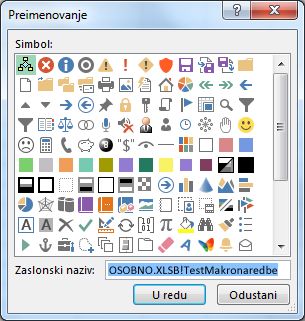
-
Da biste koristili jednostavnije ime za gumb, u okvir Zaslonsko ime unesite željeno ime.
U naziv gumba možete unijeti razmak.
-
Dvaput pritisnite U redu.
Novi će se gumb pojaviti na alatnoj traci za brzi pristup, gdje je možete kliknuti da biste pokrenuli makronaredbu.
Savjet: Kada spremite radnu knjigu, gumbi koje dodijelite makronaredbama u osobnoj radnoj knjizi bit će dostupni u svakoj radnoj knjizi koju otvorite.
Dodavanje gumba makronaredbe u vlastitu grupu na vrpci
-
Kliknite Datoteka > Mogućnosti > Prilagodba vrpce.
-
U odjeljku Prilagodba vrpce na popisu Glavne karticepotvrdite okvir Programiranje ako već nije potvrđen.
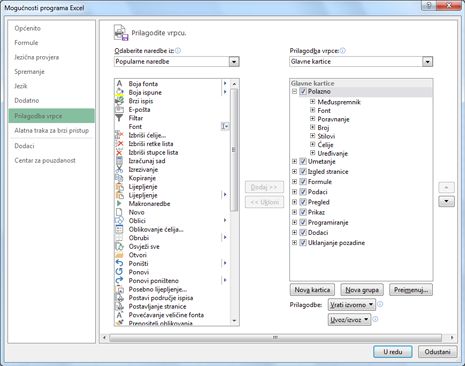
-
Odaberite karticu na koju želite dodati vlastitu grupu.
Na primjer, odaberite Polazno da biste grupu dodali na karticu Polazno.
-
Odaberite Nova grupa.
To dodaje novu grupu (prilagođeno) na karticu koju ste odabrali.
-
Da biste koristili bolji naziv za novu grupu, kliknite Preimenuj, upišite željeni naziv u okvir Zaslonsko ime, a zatim kliknite U redu.
U naziv možete unijeti razmak. Na primjer, upišite Moje makronaredbe.
-
Da biste u grupu dodali makronaredbu, na popisu Odabir naredbi iz kliknite Makronaredbe.
-
Odaberite makronaredbu koju želite dodati u novu grupu, a zatim kliknite Dodaj. Makronaredba će se dodati u grupu Moje makronaredbe .
-
Da biste koristili jednostavnije ime, kliknite Preimenuj, a zatim upišite željeno ime u okvir Zaslonsko ime.
U naziv možete unijeti razmak.
-
U odjeljku Simbol odaberite ikonu gumba za makronaredbu.
-
Dvaput pritisnite U redu.
Nova će se grupa pojaviti na kartici koju ste odabrali, na kojoj možete kliknuti gumb da biste pokrenuli makronaredbu.
Savjet: Kada spremite radnu knjigu, gumbi koje dodijelite makronaredbama u osobnoj radnoj knjizi bit će dostupni u svakoj radnoj knjizi koju otvorite.
Novije verzije
-
Na kartici Programiranje u grupi Kontrole kliknite Gumb.
Ako kartica Programiranje nije dostupna
-
Idite na Preference > programa Excel... >vrpce & alatnu traku.
-
U odjeljku Prilagodba vrpce u odjeljku Glavne kartice potvrdite okvir Programiranje pa pritisnite U redu.
-
-
Kliknite mjesto radnog lista na kojem želite da se pojavi gornji lijevi kut gumba.
-
U dijaloškom okviru Dodjela makronaredbe kliknite naziv makronaredbe koju želite dodijeliti gumbu, a zatim U redu.
-
Da biste promijenili veličinu gumba, povucite ručice za promjenu veličine.
-
Da biste odredili svojstva kontrole gumba, control + kliknite ili desnom tipkom miša kliknite gumb, a zatim kliknite Oblikovanje kontrole.
Excel 2011 za Mac
-
Na kartici Programiranje u grupi Kontrola obrazaca kliknite Gumb.
Ako kartica Programiranje nije dostupna
-
Na desnoj strani vrpce kliknite Gumb

-
U odjeljku Prilagodba potvrdite okvir Programiranje .
-
-
Kliknite mjesto radnog lista na kojem želite da se pojavi gornji lijevi kut gumba.
-
U dijaloškom okviru Dodjela makronaredbe kliknite naziv makronaredbe koju želite dodijeliti gumbu, a zatim U redu.
-
Da biste odredili svojstva kontrole gumba, control + kliknite ili desnom tipkom miša kliknite gumb, a zatim kliknite Oblikovanje kontrole.










